| Nybörjarsidan ska
vara för dig som inte har en aning om vad och hur detta fungerar. Jag har försökt att
skriva så att min gamla farmor förstår, men om ni inte fattar så har jag förklarat
dåligt. Jag är mycket tacksam om ni skriver och talar om vad som är svårt. Om jag inte
får nån respons så är den här sidan (nästan) värdelös om den inte fungerar.
Om det inte fungerar så maila mig för jag kan ju ha skrivit fel :-)
Nog om det nu börjar vi.
Jag har delat uppsidan i två delar, en
för 95 och en för NT.
varför kommer ni att förstå senare.
Vi börjar med Windows 95 och fortsätter med NT längre ner.
Ni som redan är proffs och vill lära er
hur man komprimerar hoppa vidare
neråt.
Ni som är proffs och kan allt på denna sida, maila mig om ni vet nåt jag inte kan.
Windows 95s regedit
Jag använder olika kommandon som du ska följa och för att underlätta, så går vi
igenom dom nu. För att starta regedit så ska du göra följande "Start-Kör-skriv, regedit".
Start betyder den knapp som du har på din meny längst ner. Den har en flagga och ordet
"Start" på sig.
Den ser ut så här: 
Klicka på den.
Nu får du en meny som kommer upp och om du tittar där så ser du ordet Kör.
Den ser ut så här: 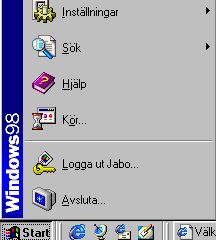
Klicka på Kör.
Nu får du upp en ruta som ser ut så här: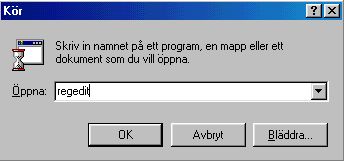
Skriv regedit i rutan och klicka på OK
Nu får du upp detta fönster:
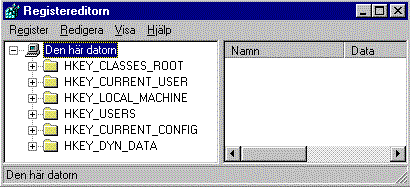
Detta är Regedit
programmet och det är här som du gör dina ändringar.
I menyn överst så har du flera val att välja mellan.
Register-redigera-Visa-Hjälp
Jag kommer att gå igenom dom som är viktiga att känna till och vi startar med Register.
Importera registerfil.
Så här importerar du en del av eller hela registret
Klicka på Register och sedan på Importera
registerfil.
Tips!
Om du vill ha hjälp med något klickar du på ? överst i
dialogrutan och sedan på det du vill ha hjälp med.
Exportera registerfil.
Så här exporterar du en del av eller hela registret till en textfil
Klicka på Exportera registerfil på Register-menyn.
I området "Exportera intervall" klickar du på
"Alla" om du vill säkerhetskopiera hela registret
eller "Markerad undermapp" om du bara vill
säkerhetskopiera den markerade delen av registerträdet.
Tips!
De Reg-filer som du skapar genom att exportera kan redigeras med en textredigerare.
Om du vill ha hjälp med något klickar du på ?
överst i dialogrutan och sedan på det du vill ha hjälp med.
Anslut Nätverksregister
Det här gäller bara om du är
ansluten till ett nätverk och vill ändra i en annan dator.
Klicka på Anslut Nätverksregister på Register-menyn
Skriv in namnet på den dator du söker eller välj Bläddra
om du inte vet vad den heter.
Skriv ut
skriver ut filerna, välj mellan Alla eller undermappar
Avsluta
Har tyvärr inte kommit på vad den gör :-)
Redigera
Ny/nytt
här kan du välja mellan nyckel eller dom olika värden eller data som finns.
Sök
Om du inte vet namnet på det du söker så kan du använda sök. Skriv in ett sökord och
välj om du datorn ska leta i Nycklar, Värden och Data. Tryck på OK.
Nu ska jag berätta hur man
utför alla dom här konstiga sakerna.
Så här lägger du till en
nyckel
Öppna registerlistan och gå till den plats där du vill ha den nya nyckeln.
Klicka med höger musknapp på den plats där du vill lägga till den nya nyckeln.
Klicka på Ny/nytt och sedan på Nyckel. Den nya nyckeln visas med ett tillfälligt namn.
Skriv ett nytt namn och tryck sedan på RETUR.
Så här lägger du till ett
värde
Öppna registerlistan och gå till den plats där du vill ha det nya värdet.
Klicka med höger musknapp på den plats där du vill lägga till det nya värdet.
Klicka på Ny/nytt och sedan på den typ av värde som du vill lägga till: sträng,
binärt eller DWORD.
Det nya värdet visas med ett tillfälligt namn.
Ge värdet ett nytt namn och tryck sedan på RETUR.
Så här ändrar du ett värde
Dubbelklicka på värdet som du vill ändra.
I rutan "Data" skriver du det nya värdet.
Så här tar du bort en nyckel
eller ett värde
Sök reda på nyckeln eller värdet som du vill ta bort. Du behöver inte öppna den.
Klicka med höger musknapp på nyckeln eller värdet och sedan på Ta bort.
Så här byter du namn på en
nyckel eller ett värde
Sök efter den nyckel eller det värde som du vill byta namn på. Du behöver inte öppna
det.
Klicka med höger musknapp på den nyckel eller det värde som du vill byta namn på och
klicka sedan på Byt namn.
Skriv det nya namnet och tryck sedan på RETUR.
Nu startar vi det praktiska delen och
gör en säkerhetskopia på registret
Jag vet att det är mycket som snurrar i skallen på dig just nu. Men det är faktiskt
väldigt viktigt detta med S.kopia.
Om det går snett så kanske du får göra en ominstallation av din dator och så kul är
det inte.
Ännu värre är det kanske att du inte vet hur man gör det och då är det ännu
jobbigare.
Men det får bli en annan site i framtiden :-)
Läs den text som följer
väldigt noga.
Läs först "Vad är registret för nåt" noga
och plocka fram din Windows cdskiva för nu ska vi använda ett program på den skivan.
Lägg i skivan i din CD-ROM och öppna utforskaren. Tryck på ikonen för CD-spelaren och
leta fram mappen
OTHER\MISC\CFGBACK\
där finns det två filer som vi ska använda. Dom heter
CFGBACK.EXE och CFGBACK.HLP.
Kopiera CFGBACK.EXE filen till din windowsmapp och kopiera HLP filen till HELPmappen.
Klart? Okej, Nu ska du fixa en genväg till skrivbordet så att det är lätt att hitta
filen.
CFGBACK fixar kopior av registret så att du kan återställa tidigare ändringar.
Det finns även ett annat bra program som
kopierar alla viktiga filer i datorn.
den heter ERU, Emergency Recovery Utility och den fills på din Windows cdskiva.
den finns i mapp
OTHER\MISC\ERU
och heter ERU.EXE
Detta program skapar säkerhetskopior av dina viktiga systemfiler.
När det går åt helvete och det gör
det för eller senare. Du sitter nu med en dator som inte vill starta och tänker j...a
sk.t.Ta det lugnt och ta fram den här sidan (som du givetvis har printat ut eller???)
och gör nu på följande sätt. Starta datorn som vanligt men nu ska du se till att
datorn startar i dos ??????? Va!!!!! Om du inte vet vad jag pratar om så tryck på F8
när du startar datorn. Nu kommer du att få möjlighet att välja mellan alternativ och
du ska välja
"Endast MS-dos"
Nu kommer det fram en prompt som ser ut så här
c:\>
Nu ska du skriva
cd windows
och då tryck på
enter
Nu kommer det att se ut som så här
c:\windows>
Nu ska du skriva det här
attrib -h -r -s system.dat
"enter"
attrib -h -r -s system.da0
"enter"
copy system.dao system.dat "enter"
attrib -h -r -s user.dat "enter"
attrib -h -r -s user.da0 "enter"
copy system.dao user.dat "enter"
Nu har du kopierat dom gamla fungerade datfiler till datorn och det enda du behöver göra
nu är att trycka på
Ctrl+Alt+Delete
så startar datorn om igen.
Voila!!!
Det fungerar
Glöm inte att skriva ut den här sidan
så att du kommer ihåg hur du ska återställa DATfilerna
Titta gärna hit igen för jag kommer att skriva in fler bra tips angående
säkerhetskopiering av systemfilerna.

Hur man komprimerar registret i Windows 95
När man rensar bort eller gör
ändringar i registret så blir det "hål" i registret. För att göra registret
mindre så måste man komprimera den. annars så växer den och gör att din dator startar
saktare. Tyvärr så fungerar detta inte i gamla W95. För att kolla om ni har en ny eller
en gammal version så måste du leta reda på filen Regedit.exe och högerklicka på den
och välja egenskaper. Om det angivna versionsnummer är 4.00.950 så har du en äldre
version. Men om det står 4.00.1111 så kan du fortsätta läsa. Ni andra får dras med
att registret blir större och större och större. :-))
Men att komprimera har sina risker så ta
SÄKERHETSKOPIOR. Ni som är osäkra läs denna sida igen från början.
Starta om datorn i DOS och öppna
windows-katalogen med kommandot
cd windows
nu ska det stå
cd:\windows>
Skriv sedan
attrib -r -h -s system.dat
attrib -r -h -s user.dat
åsså gör vi säkerhetskopior.
copy system.dat system.bak
copy user.dat user.bak
Nu ska vi exportera hela registret genom att skriva
regedit /e reg.txt
Detta tar en liten stund. Att jag kallade reg.txt för just reg.txt är bara för att det
ska vara lätt att komma ihåg. Givetvis kan du kalla den för vad som helst.
Nu ska vi skapa ett nytt register genom att importera registerfilen igen. skriv så här
regedit /c reg.txt
Nu tar det en liten stund igen. När den är klar ska vi återställa filernas skydd.
attrib +r +h +s system.dat
attrib +r +h +s user.dat
Nu ska du starta om datorn. Om datorn fungerar som förut så har allt gått bra och du
kan radera bort reg.txt och dom två bak filerna.
Om inte så får du kopiera in dina filer som du har som säkerhetskopia (bak-filerna)
Lycka till

Windows NT
Detta avsnitt är ej skrivet ännu
Upp

|
![]()